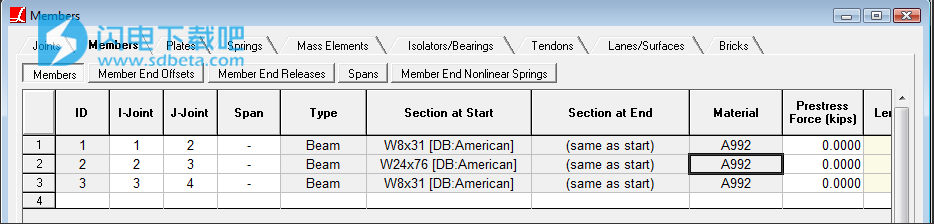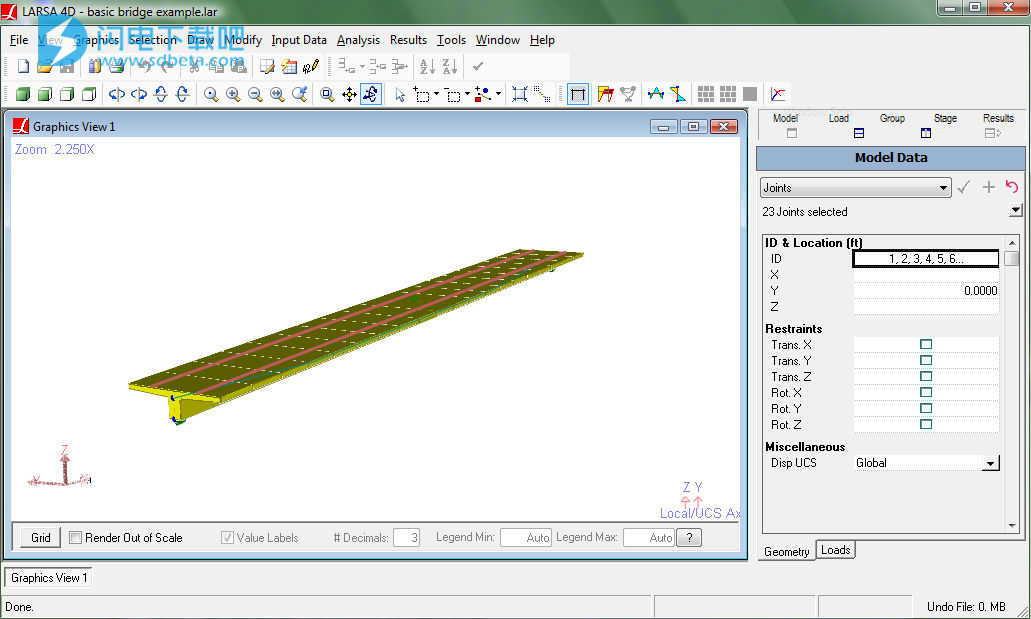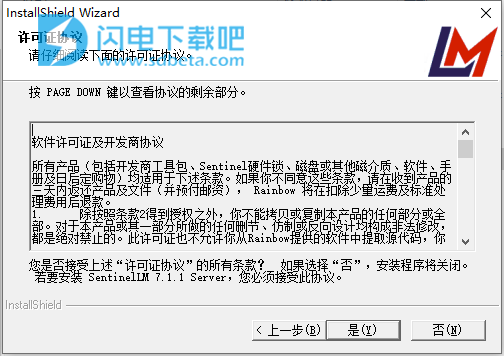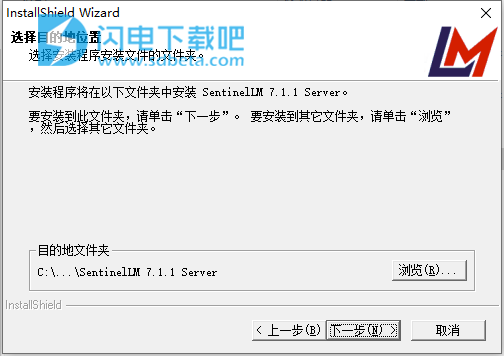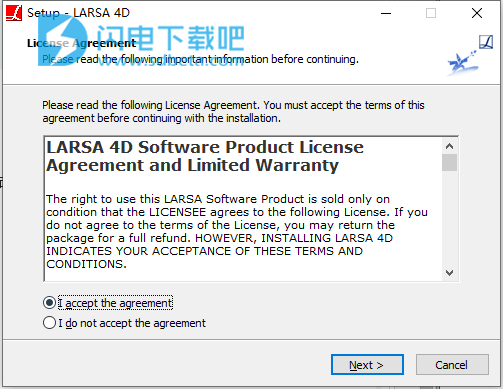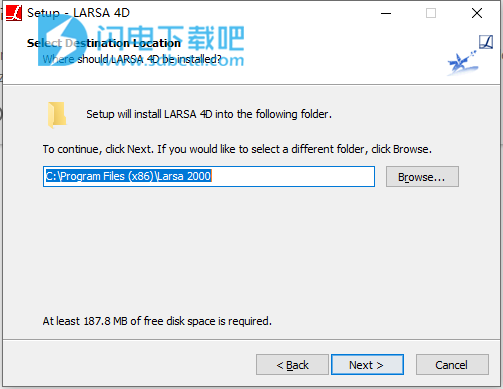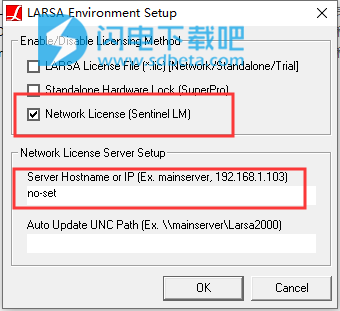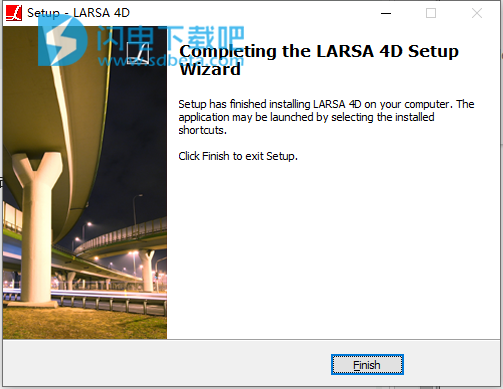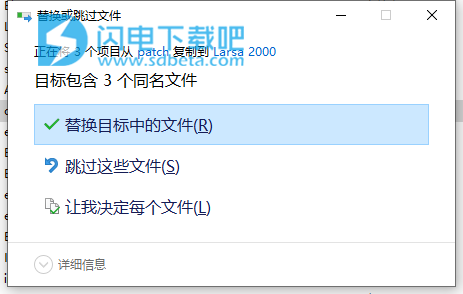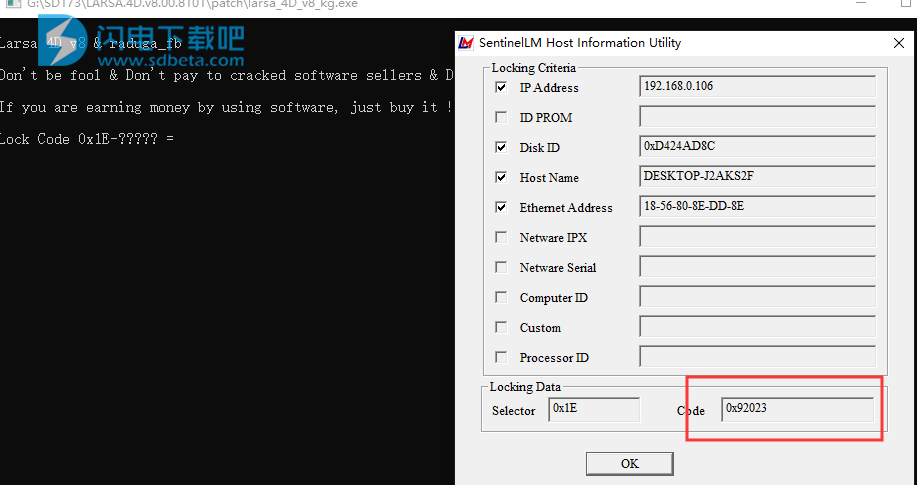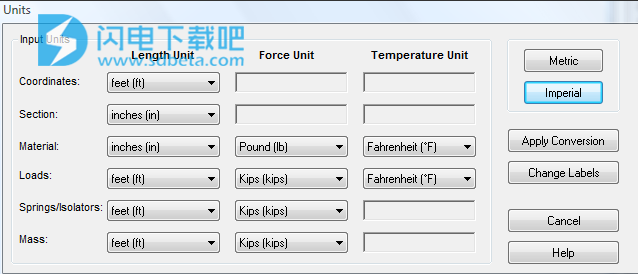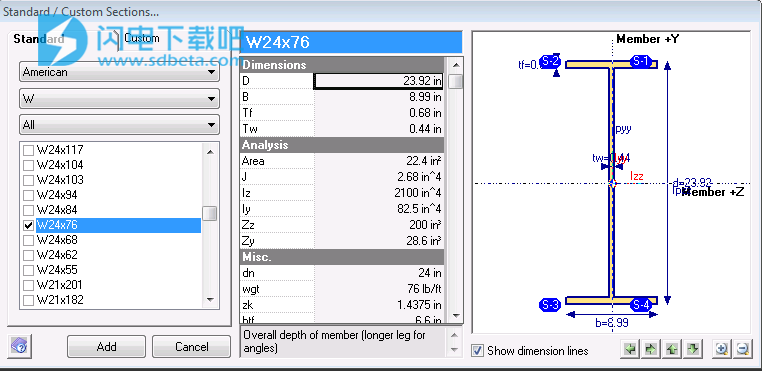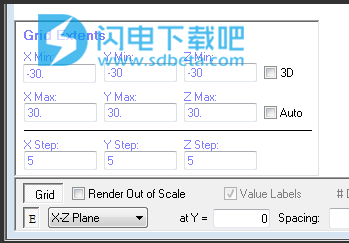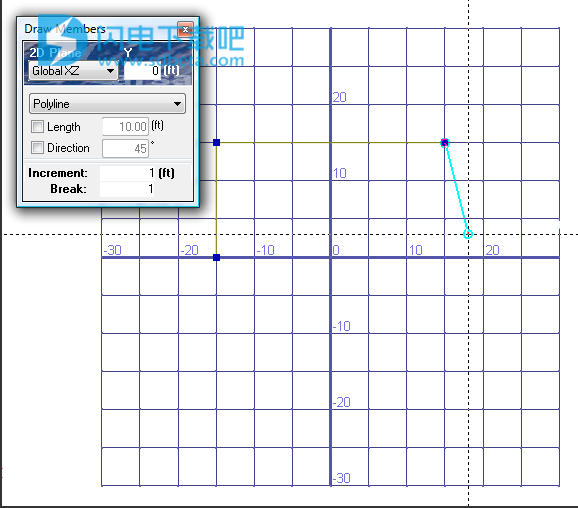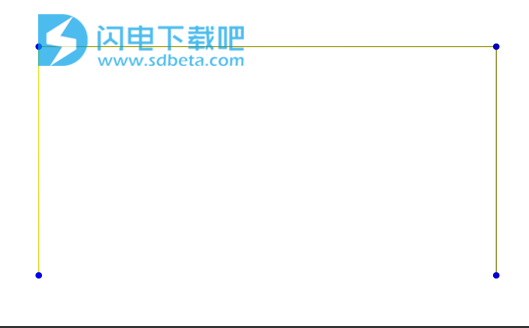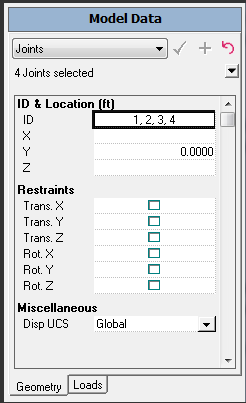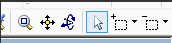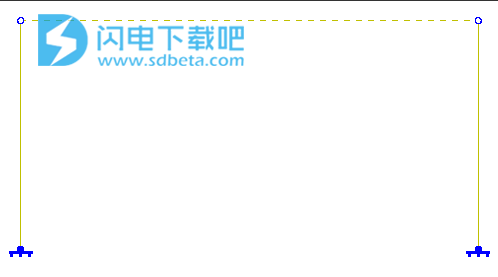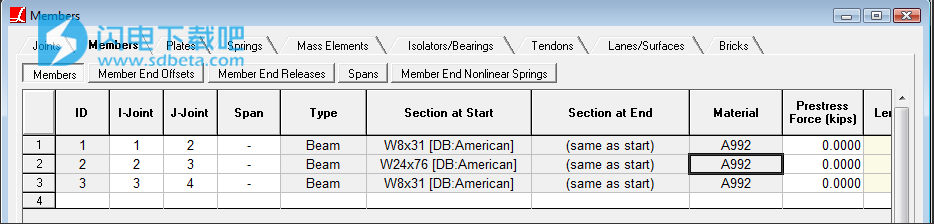LARSA 4D破解版是功能强大的3D结构分析软件包,具有设置项目单位、导入材料和截面、绘制关节和构件以及网格、关节和构件的输入电子表格、约束和成员方位角、选择,取消选择和浏览器、工况和荷载、输入和结果电子表格(负载,反应,压力)、图形结果图(变形,分力)等灵活的操作和相关选项。使用将为用户带来强大的分析引擎和独特的分析功能,让大家能够进行各种相关施工分析,包括基于影响线和基于表面的活荷载分析、分段施工分析、随时间变化的材料特性和分段施工分析、滞后分析和地震要素和地震分析等等,并且使用图形化的界面将让您的这一切操作更加简单方便!此外,软件的结构分析引擎具有非常高的准确性,为各种类型的结果分析带来强有力的支持,其性能非常的强大且稳定,再加上其使用了切线刚度和完整的Newton-Raphson方法,并在非线性分析中进行了持续的迭代。LARSA 4D现在具有新外观,扩展的元素库和新的分析功能,包括具有时变材料效应的分阶段施工分析和分阶段的非弹性渐进倒塌分析。本次带来最新破解版下载,含注册机和破解文件,有需要的朋友不要错过了!
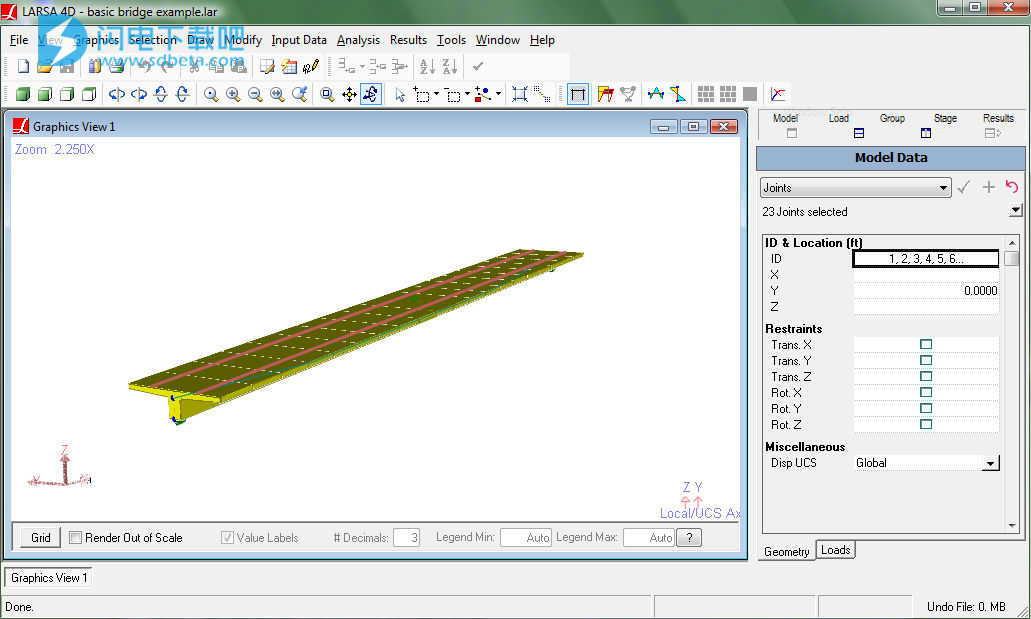
安装破解教程
1、在本站下载并解压,得到install安装文件夹和patch破解文件夹

2、打开install安装文件夹,双击SentinelLMLicenseManager711下的Setup.exe安装Sentinel License Manager,许可证协议,点击是
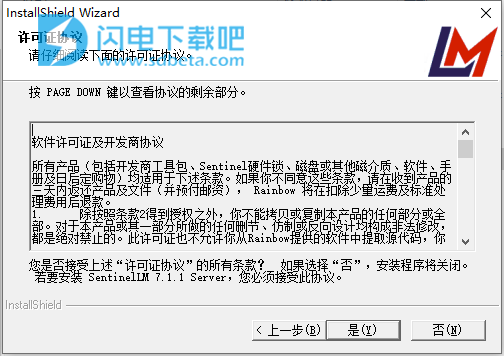
3、安装位置,点击下一步
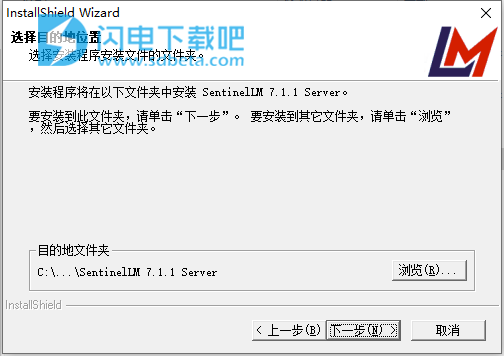
4、完成后双击LARSA4D_8.00.8101.exe运行安装程序,勾选我接受协议,点击next
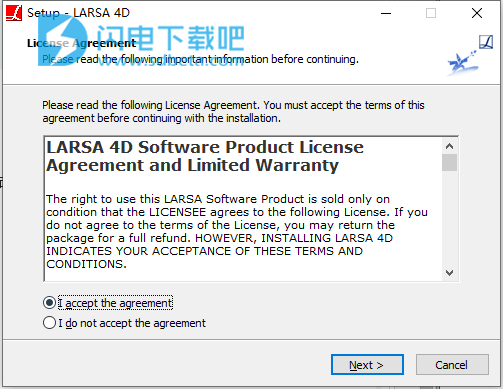
5、软件安装路径,点击next
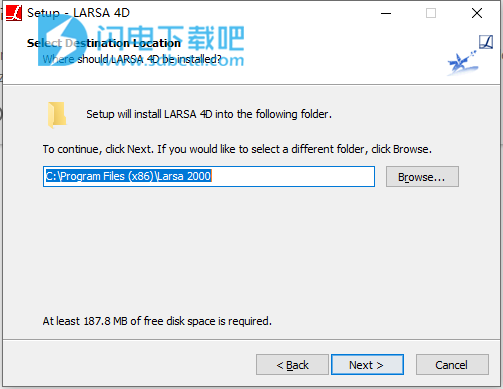
6、安装完成,退出安装向导,安装过程中,选择Network License(Sentinel LM),在Server Hostname中填写no-set
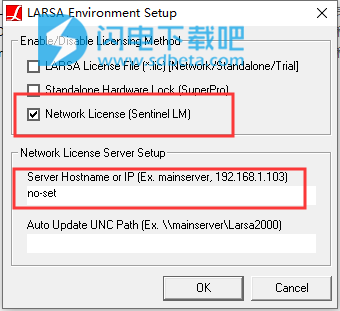
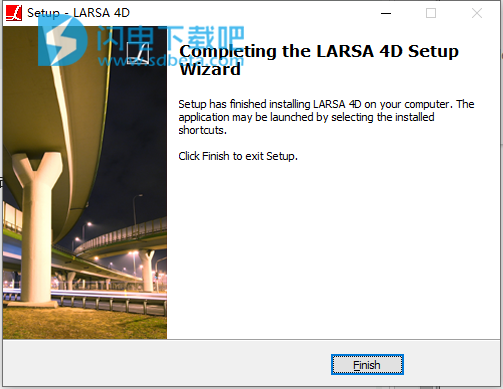
7、将破解文件夹下的engine.dll、engine-Win32.dll、engine-x64.dll到软件安装目录下替换原文件,默认路径C:\Program Files (x86)\Larsa 2000
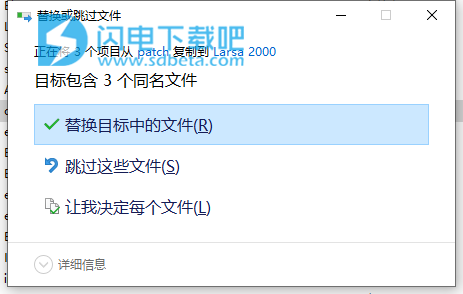
8、编辑HOST文件组织程序联网,添加127.0.0.1 enterpriselicense.appspot.com禁止程序连网验证(HOST文件在C:\Windows\System32\drivers\etc\)
然后运行软件安装目录下的wechoid.exe,将Locking Data Code(只需要后五位)复制到注册机中,点击回车键生成lservrc文件
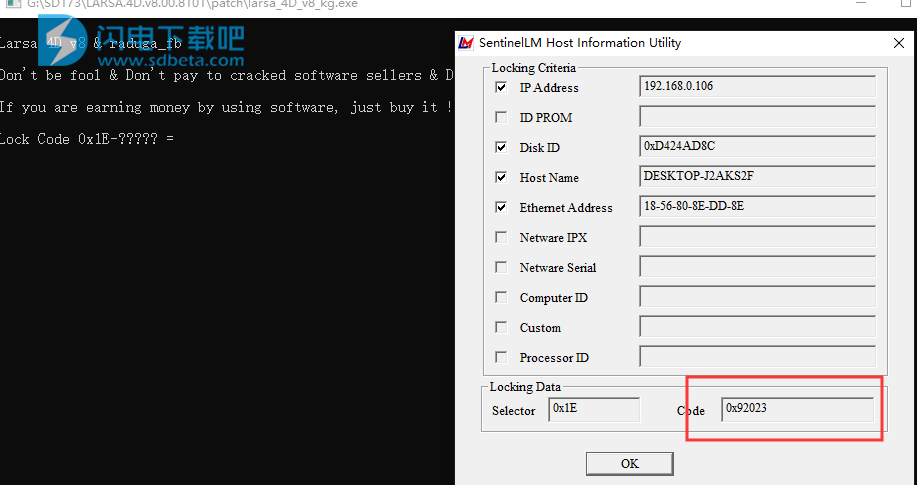
9、将lservrc复制到安装目录中,默认路径C:\Program Files (x86)\Rainbow Technologies\SentinelLM 7.1.1 Server\Simplified Chinese
功能特色
1、钢梁桥
从概念到创造,钢桥模块生成的每个三维有限元模型都带来了与美国顶级工程师合作数十年的知识。从简单的线梁工程到具有不规则间距和可变甲板宽度的同心梁的复杂桥梁,钢桥模块通过与LARSA 4D的集成为钢梁桥提供了完整的解决方案。
2、用于电缆支撑结构的高级工具
LARSA 4D最初开发用于对具有大位移的结构进行非线性静态分析,例如悬挂和斜拉桥,LARSA 4D提供独特的工具来确定电缆张力,从而为电缆支撑的桥梁项目提供所需的最终几何形状和内力
3、大力发展以支持混凝土桥梁的设计
LARSA 4D具有先进的时间相关材料效果和无与伦比的分阶段施工能力,具有几何和材料非线性,能够准确地模拟和解决与混凝土桥梁设计和分析相关的独特挑战。
4、LARSA四维构造分析
分阶段施工分析提供了一个综合环境,用于模拟结构随时间变化的状态,包括结构变化,荷载应用,混凝土和复合材料活动以及时间相关的材料效应
5、影响线和表面分析
在LARSA 4D中,影响线和曲面包括通过定位车辆和均匀车道载荷来自动查找最坏情况的实际载荷情景的算法,以最大化效果。
使用帮助
一、使用LARSA 4D
1、屏幕概述
LARSA 4D屏幕如下图所示。除了Windows应用程序的常用组件(如菜单栏和工具栏)之外,LARSA 4D在屏幕底部还有一个窗口栏,可在打开的窗口(例如图形窗口和电子表格)以及我们所谓的Explorers之间进行切换屏幕的右侧。
菜单栏上的“输入数据”菜单是最常访问的菜单之一,包含用于访问所有输入电子表格,导入属性,更改单位,连接数据库等的命令。
资源管理器停靠在屏幕的右侧。上面显示了模型数据浏览器。该资源管理器是编辑项目几何的快速方法。其他资源管理器用于创建荷载工况,结构组和施工阶段,并查看结果。
2、LARSA的术语
以下是LARSA 4D使用的一些特殊术语:
“属性”指的是定义模型中元素行为的项目输入,包括材料特性,横截面特性,非线性弹簧刚度特性和随时间变化的材料特性。
“几何”是指组成结构的关节和元素。
“关节”是元素之间的连接点或节点。关节具有6个自由度(DOF),三个平移方向和三个旋转方向。
“成员”是2节点元素,包括梁和梁柱,电缆和桁架。
“弹簧”是指用作2节点弹簧和1节点基础弹簧的弹簧元件。弹簧可以是线性弹性,非线性弹性或非线性非弹性。
3、基本建模程序
LARSA 4D用户通常在创建新模型时遵循以下步骤:
从输入数据→单位设置项目单位。
从输入数据→物料导入物料属性。
从输入数据→节中导入节属性。
通过使用电子表格(“输入数据”→“几何”)或“模型数据资源管理器”通过绘图来创建几何。
使用电子表格(输入数据→工况和组合)或工况浏览器创建工况和工况组合。
运行分析。
以图形和数字方式检查结果(结果→电子表格)。
本手册的其余部分将说明这些步骤。
二、创建2D框架
本教程将指导您完成简单2D框架的创建和分析。我们将介绍的关键概念是:
设置项目单位
1、导入材料和截面
绘制关节和构件以及网格
关节和构件的输入电子表格
约束和成员方位角
选择,取消选择和浏览器
工况和荷载
输入和结果电子表格(负载,反应,压力)
图形结果图(变形,分力)
单位:
任何LARSA4D项目的第一步都是设置用于各种度量的单位。
LARSA4D中的单位分为六类:坐标,截面,材料,载荷,弹簧/隔离器,质量元素。为了方便,每个类别可以使用不同的单位。坐标通常以米或英尺为单位输入,而截面通常以英寸或厘米为单位指定。单位窗口以网格排列,单位类别垂直排列,单位类型(长度,力,温度)水平排列。
打开输入数据→单位菜单命令。
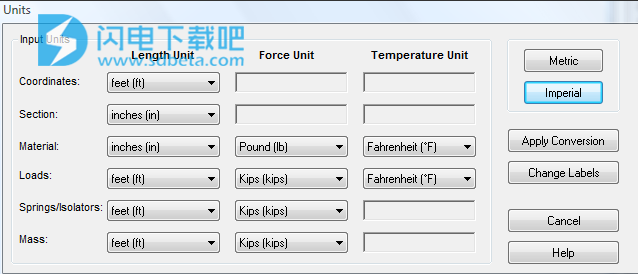
如果任何单位与图中所示的美国单位不匹配,请进行更改,然后单击“应用转换”。
这些单元控制输入数据。结果的单位是单独设置的,甚至可以在分析后使用“结果”→“单位”命令进行选择。
材料和部分:
下一步是输入或导入成员元素的材料和截面属性。LARSA4D内置了各种类型的钢,混凝土,木材和其他常用材料的属性。您必须将要使用的材料导入到项目中。
打开输入数据→材料命令。

单击您要在项目中使用的材料,以便对其进行检查,然后单击“确定”。在此示例中,我们将使用A992钢。
您可以使用物料电子表格(在输入数据→属性中)验证物料是否已进入项目。
接下来,我们将部分定义导入到项目中。
打开输入数据→部分。
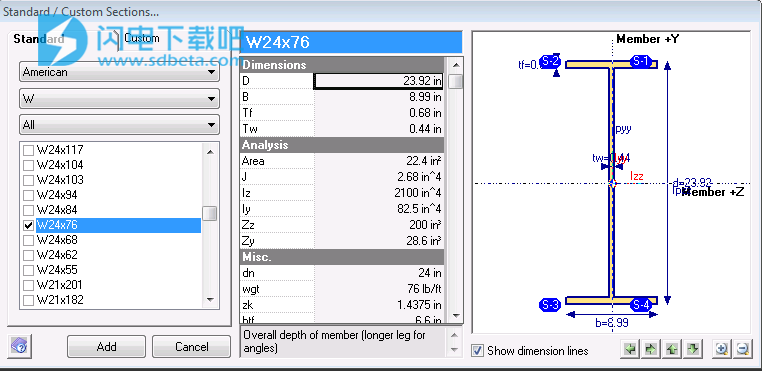
内置部分数据库包括AmericanAISC表。与材料一样,单击要使用的部分,以便选中它们。
选择W24x76和W8x31。
如果更改为其他数据库或截面形状组,您将失去选择,所以不要这样做。
单击导入。
已导入到项目中的节全部进入节电子表格。如果物料电子表格仍处于打开状态,则只需单击顶部的“部分”选项卡即可查看该部分。
截面属性也可以直接输入到截面电子表格中。您可以输入属性或形状尺寸。使用形状尺寸时,每次更改截面尺寸时,都必须右键单击该截面并选择从形状参数计算属性。
关闭部分电子表格并保存项目。LARSA4D项目通常保存在“我的文档\LARSA项目”文件夹中。
项目文件是纯文本文件,可以在LARSA4D之外查看和比较。但是,几乎没有必要这样做。
2、关节和构件(工程图)
下一步是为框架添加接缝和构件。LARSA用户倾向于将z轴用作高程轴,因此这是我们在此处使用的约定。当LARSA启动时,将打开图形窗口,其中x轴位于右侧,z轴位于上方:侧视图。遵循右手规则,y轴进入屏幕。坐标轴箭头始终显示在图形窗口的左下方作为参考。
通过单击图形窗口左下方的“网格”按钮打开网格。出现在x-z平面中具有默认范围的网格。
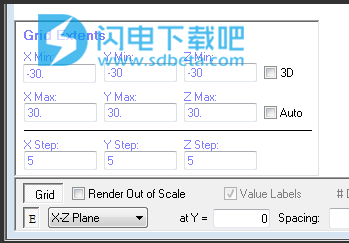 然后单击“网格”按钮下方的“ E”(扩展)按钮以设置网格范围,如图所示。 再次单击范围按钮以关闭面板。
然后单击“网格”按钮下方的“ E”(扩展)按钮以设置网格范围,如图所示。 再次单击范围按钮以关闭面板。

单击工具栏上的“最大化显示”工具以在屏幕上正确放置网格:
激活绘图命令Draw→Geometry→成员。
在“绘制成员”工具窗口上,将“折线”设置为绘制方法。还将增量从0.0更改为1英尺。
单击网格点(-15,0)(然后释放鼠标按钮),然后单击网格点(-15,15)。LARSA4D在两个点处添加关节,然后在它们之间创建一个构件。
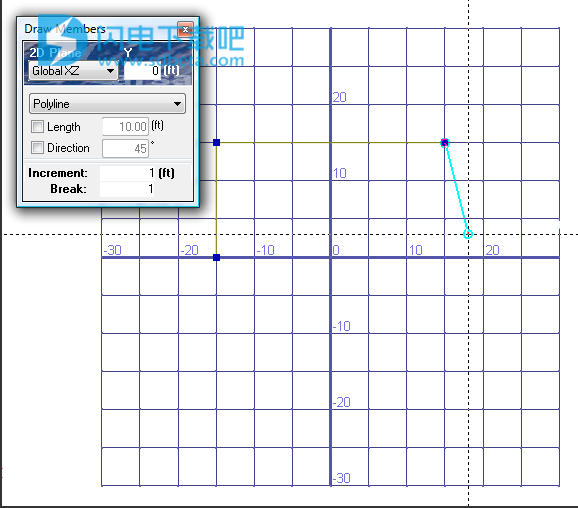
如果您点击错误的位置以开始新成员,请单击鼠标右键以取消新成员。如果将成员拉到错误的位置,请使用“编辑”→“撤消”或CTRL+Z撤消该成员。
单击(15,15)添加第二个成员。
最后,单击(15,0)添加第三个成员。
要完成绘制,请在浮动的“绘制成员”窗口中单击关闭X(“x”)。再次单击“网格”按钮以关闭网格。
通过再次单击工具栏中的缩放范围工具来放大框架。
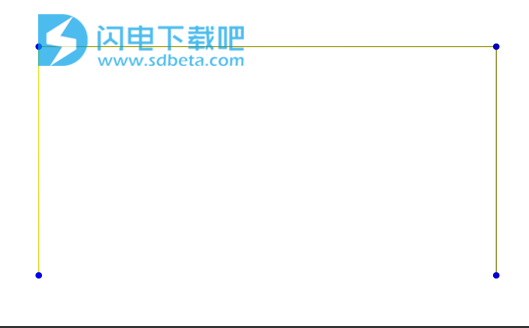
3、关节和构件(电子表格)
为框架添加接缝和构件的另一种方法是使用输入电子表格。对于关节,从菜单输入数据→几何中选择以显示几何对象的输入电子表格。选择关节电子表格并输入数据。要输入成员数据,请通过单击“成员”选项卡选择成员电子表格,然后输入数据。
4、约束和属性(模型数据资源管理器)
必须告知LARSA4D模型在其环境中的固定位置,即其支撑位置。通过将它们完全固定,即在所有六个位移方向上固定,我们将在两个下部关节处支撑框架。请注意,尽管上部的两个关节处于自由状态,这意味着它们可以移动,但是进入关节的构件之间的连接仍然非常牢固。
尽管这是二维模型,但是LARSA4D是3D分析程序。这意味着您必须小心地在所有六个方向上创建约束:三个平移方向和三个旋转方向。每个模型都必须具有约束,以防止在六个方向上的任何方向上自由运动(也称为刚体运动),无论哪个方向上有载荷。在此模型中,即使我们不会在该方向上创建任何载荷,也必须确保在全局Y方向上约束该模型。在此模型中,我们选择在所有六个方向上约束基础关节。
或者,您可以使用通用约束(在“输入数据”菜单中)。通用约束在整个项目中的一个或多个方向上对所有关节施加约束。在这样的2D模型中,通用约束通常应用于y平移以及x和z旋转。当应用正确的通用约束时,无需再将这些方向约束在支撑上。
关于选择:
每个结构对象都被选中或未被选中。LARSA4D提供了多种工具来修改对象的选择状态,包括“选择/取消选择”图形工具,“选择特殊”,“按平面选择”和“选择/全部取消选择”。所选对象通常以实线显示,而未选中对象通常以虚线显示。
对象的选择状态很重要,因为大多数建模操作(例如修改对象的属性,应用转换和网格划分)仅对所选对象起作用。因此,在应用操作之前,必须先选择要对其应用操作的对象,而所有其他选择均未选中。
模型数据浏览器:
屏幕右侧的模型数据资源管理器用于查看和修改所选项目几何的属性。由于我们是最后的图形成员,因此模型数据资源管理器当前正在显示选定成员的属性。稍后我们会再回到会员。
在“模型数据浏览器”中显示“成员”的位置,单击并将其更改为“接头”。
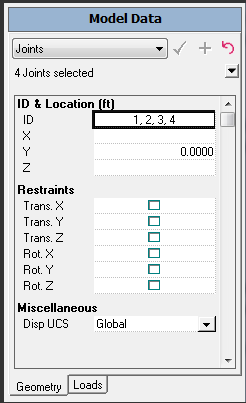
几何开始于选定状态,这就是为什么资源管理器显示“选择了4个关节”的原因。资源管理器还仅显示了选定几何共有的属性。由于关节的x和z坐标都不同,因此这些字段在资源管理器中保留为空。但是所有关节的y坐标均为0.00,这在资源管理器中显示。
为了将下部两个关节上的“约束”设置为固定,我们将需要取消选择其他关节。
关于图形光标工具:
有六个图形光标“工具”,用于定义图形窗口中鼠标的行为。这些工具一起显示在图形工具栏上,如下所示。始终只有一个工具处于活动状态,并且该活动工具以突出显示的方式显示。在下图中,“指针工具”处于活动状态。
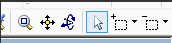
指针工具是图形窗口的主要工具。它用于检查对象(通过单击对象)并快速操作对象(通过右键单击对象)。
右侧的“选择和取消选择”工具选择和取消选择对象。当这些工具之一是活动的鼠标光标工具时,您可以:
单击并拖动结构对象周围的窗口以选择或取消选择对象。从右向左拖动将包括至少部分位于窗口内的所有对象。从左向右拖动将仅包含完全在窗口内的对象。
一键式:单击单个对象一次只能选择或取消选择一个对象。如果鼠标光标下有多个对象,将提示您选择要选择的对象。
设定关节约束:
通过在工具栏中单击来激活取消选择工具。
然后通过在顶部的两个关节周围拖动窗口来取消选择顶部的关节。(在拖动的同时单击并按住鼠标按钮。)
窗口中的接头和构件将显示为未选中状态:接头以空心绘制,而构件以虚线绘制。由于我们仅编辑关节的属性,因此成员的选定状态无关紧要。
返回模型数据浏览器,您现在将看到“2个选定的关节”,并且z坐标字段显示为0.00,表示两个选定的关节均具有该值。
单击“约束”属性旁边的每个框,以全方位固定关节:Trans。X,翻译Y,翻译。Z,烂X,烂Y,然后旋转。Z.
然后单击顶部的对勾以确认更改。如果不单击复选标记,则不会进行任何更改。
图形窗口将在两个关节下方显示完整的支撑图标。
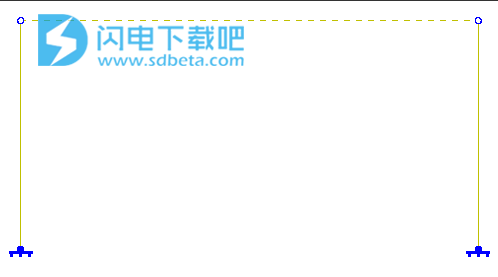
5、设置成员属性
开始时导入的材料和截面属性必须应用于模型中的成员。我们将首先设置列的属性-请记住,之前尚未取消选择水平成员。
切换到“模型数据资源管理器”的成员面板。(在“关节”处显示该名称,将其更改回“成员”。)检查是否显示为“选择了2个成员”。
将section属性更改为“W8x31[DB:American]”,将材质更改为“A992”。
请注意,更改以粗体显示,以提醒您需要单击对勾以确认更改。单击复选标记。
我们必须将顶梁设置为W12x40。我们可以在电子表格上执行此操作,以显示在LARSA4D中输入数据的另一种方法。
从菜单转到输入数据→几何,然后更改到成员选项卡。
将成员2的节(开始时的节)设置为“W24x76[DB:American]”,并将其材质设置为“A992”。